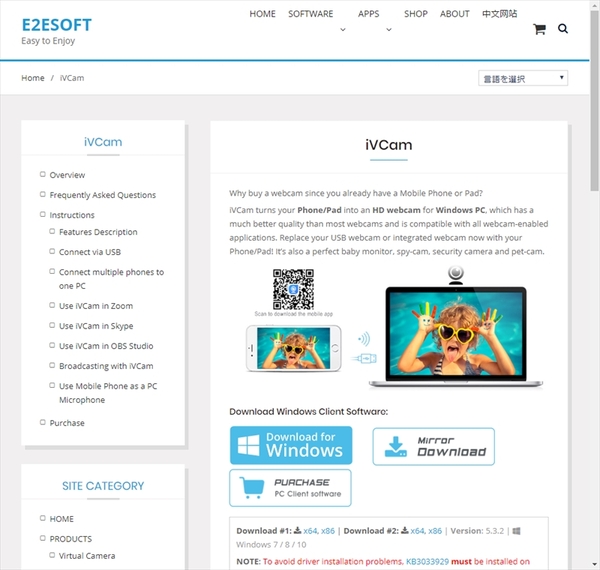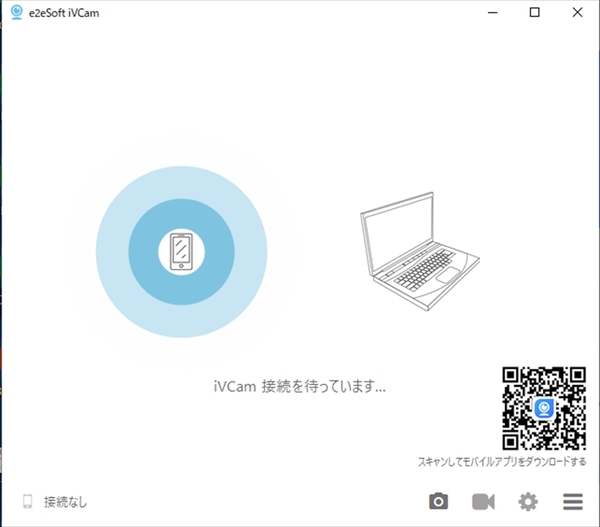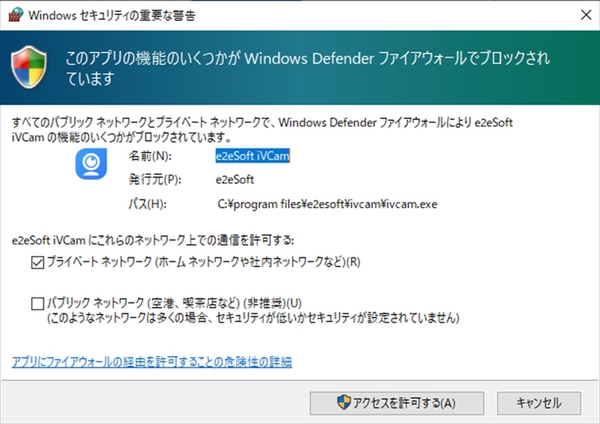スマホのカメラを活用できる「iVcam」で
ウェブカメラ不足を解決!
新型コロナウィルスの影響で、空前のリモートワークブームが起きている。そのため、慌てて機材を買いあさる人が続出し、オンライン会議に必須のウェブカメラは品薄になっている。フリマサイトでも高値でも飛ぶようにウェブカメラが売れている。以前までは、ノートPCに付いているし誰が使うの? という状態だったのに、あっという間に状況が一変するのは驚きだ。
会社のビデオ会議や友達とのZoom飲みを行なう際、すべてスマホでこなすのも面倒だ。複数人と話したり、画面共有をするなら大きな画面の方が見やすいに決まっている。緊急時ならともかく、自宅で腰を据えてリモートワークやオンライン飲み会をするときはPCからアクセスしたい。
もし、デスクトップPCを使っている、ノートPCにカメラがない、もしくはカメラの性能が低すぎるといった場合はウェブカメラが必要になるが、売っていないので困っているというなら、「iVcam」というアプリがオススメだ。
「iVCam」(E2ESOFT)(https://www.e2esoft.com/ivcam/)は、iOSとAndroidで公開されているカメラアプリ。Wi-FiもしくはUSBケーブルでPCとつなぎ、スマホをウェブカメラとして利用できるのが特徴だ。無料でもテストできるのだが、高画質での取り込みができない。動作確認したら購入することをオススメする。なお、PC側のアプリはWindows版しかないので注意しよう。
iVCam コンピュータカメラ(E2ESOFT)
まずは、E2ESOFTのウェブサイトからPC用ソフトをダウンロードし、インストールする。ソフトを起動すると、セキュリティーの警告が開く。PCと通信するためなので、「アクセスを許可する」をクリックしよう。
64ビット用と32ビット用のファイルが公開されているので、OSに合わせて選ぼう。もし分からない場合は、Windows 10の設定画面から「システム」→「バージョン情報」を開き、「デバイスの仕様」の「システムの種類」を見ればいい。「64ビット オペレーティング システム」のように記載されている。
続いて、スマホアプリをインストールする。アプリを起動すると、PCを探しているような画面になる。まずは、歯車アイコンをタップして設定画面を開こう。ビデオサイズやフレームレート、画質などを設定する。無料版のままだと広告が表示されるほか、高画質設定ができないという制限がある。ウェブカメラとして利用するなら、課金して制限をなくしておくことをオススメする。
設定画面から、「完全版を購入します」をタップし、1220円の決済をすればいい。ウェブカメラを買うことを考えれば安いものだし、はるかに高画質。さらには将来のスマホもウェブカメラ化できることを考えれば購入しておいた方がオトク。実は3年前に記事を書いたとき、本アプリの価格は600円だった。もしかすると、将来はもっと高くなっているかも知れない。以前購入した記憶があるなら「購入商品を復元する」をタップしよう。